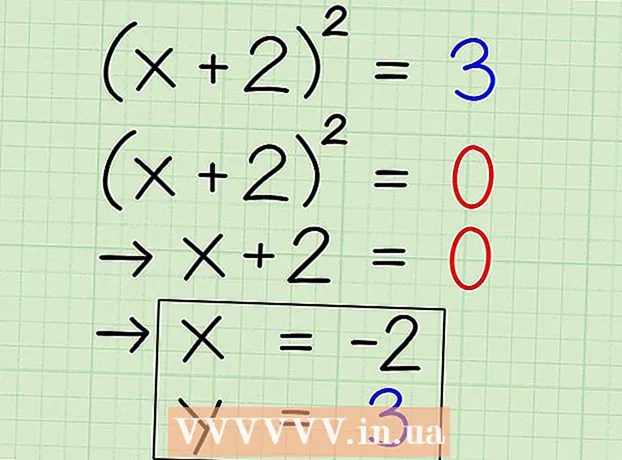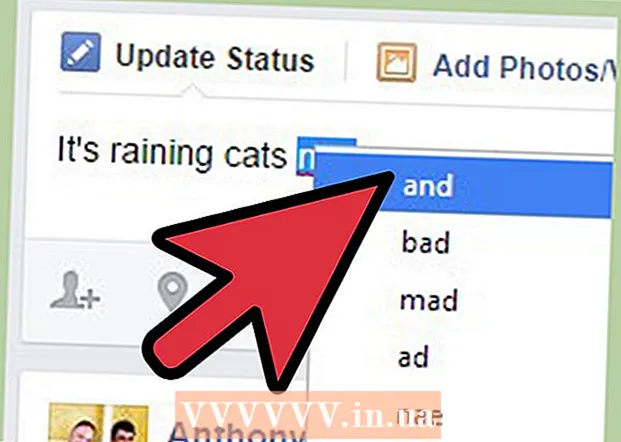작가:
Bobbie Johnson
창조 날짜:
9 4 월 2021
업데이트 날짜:
1 칠월 2024

콘텐츠
이 기사에서는 다른 Skype 사용자의 연락처 목록에 표시되는 Skype 이름을 변경하는 방법을 배웁니다. Skype 웹 사이트 및 Skype 모바일에서는 이 작업을 수행할 수 있지만 Windows 컴퓨터 및 Mac OS X용 Skype에서는 이 작업을 수행할 수 없습니다. 또한 사용자 이름을 변경하려면 새 계정을 만들어야 합니다.
단계
방법 1/2: Skype 웹사이트에서
 1 스카이프 웹사이트를 엽니다. 브라우저에서 https://www.skype.com/으로 이동합니다. Skype에 이미 로그인되어 있는 경우 화면 오른쪽 상단에 사용자 이름이 표시됩니다.
1 스카이프 웹사이트를 엽니다. 브라우저에서 https://www.skype.com/으로 이동합니다. Skype에 이미 로그인되어 있는 경우 화면 오른쪽 상단에 사용자 이름이 표시됩니다. - 아직 로그인하지 않았다면 로그인(오른쪽 상단)을 클릭한 다음 이메일 주소와 비밀번호를 입력합니다.
 2 귀하의 이름을 클릭하십시오. 화면의 오른쪽 상단 모서리에 있습니다. 드롭다운 메뉴가 열립니다.
2 귀하의 이름을 클릭하십시오. 화면의 오른쪽 상단 모서리에 있습니다. 드롭다운 메뉴가 열립니다. - Skype에 로그인해야 하는 경우 이 단계와 다음 단계를 건너뜁니다.
 3 선택 해주세요 내 계정. 드롭다운 메뉴 상단 부근에 있다.
3 선택 해주세요 내 계정. 드롭다운 메뉴 상단 부근에 있다.  4 아래로 스크롤하여 탭 프로필 변경. 이 옵션은 화면 왼쪽의 파란색 막대에 있습니다. 프로필 페이지가 열립니다.
4 아래로 스크롤하여 탭 프로필 변경. 이 옵션은 화면 왼쪽의 파란색 막대에 있습니다. 프로필 페이지가 열립니다.  5 클릭 프로필 변경. 프로필 페이지의 오른쪽 상단에 있습니다.
5 클릭 프로필 변경. 프로필 페이지의 오른쪽 상단에 있습니다.  6 이름을 변경합니다. 개인 정보 섹션 상단의 해당 행에 새로운 이름 및/또는 성을 입력하십시오.
6 이름을 변경합니다. 개인 정보 섹션 상단의 해당 행에 새로운 이름 및/또는 성을 입력하십시오.  7 클릭 구하다. 화면 오른쪽 상단에 있는 녹색 버튼입니다. 새 이름이 저장됩니다. Skype를 다시 시작하면 새 이름이 표시됩니다(인터넷에 연결되어 있는 경우).
7 클릭 구하다. 화면 오른쪽 상단에 있는 녹색 버튼입니다. 새 이름이 저장됩니다. Skype를 다시 시작하면 새 이름이 표시됩니다(인터넷에 연결되어 있는 경우).
방법 2/2: 모바일 장치에서
 1 스카이프 앱을 엽니다. 파란색 배경에 흰색 문자 "S" 형태의 아이콘을 클릭합니다. 이미 로그인한 경우 Skype 메인 페이지가 열립니다.
1 스카이프 앱을 엽니다. 파란색 배경에 흰색 문자 "S" 형태의 아이콘을 클릭합니다. 이미 로그인한 경우 Skype 메인 페이지가 열립니다. - 아직 Skype에 로그인하지 않은 경우 이메일 주소(또는 사용자 이름 또는 전화 번호)와 암호를 입력하십시오.
 2 프로필 사진을 탭합니다. 이것은 화면 상단에 있는 원형 이미지입니다. 프로필 메뉴가 열립니다.
2 프로필 사진을 탭합니다. 이것은 화면 상단에 있는 원형 이미지입니다. 프로필 메뉴가 열립니다.  3 "편집" 아이콘을 클릭하십시오
3 "편집" 아이콘을 클릭하십시오  당신의 이름으로. 화면 상단에 연필 모양의 아이콘이 있습니다.
당신의 이름으로. 화면 상단에 연필 모양의 아이콘이 있습니다. - Android에서는 먼저 톱니바퀴 아이콘을 탭합니다.
 .
.
- Android에서는 먼저 톱니바퀴 아이콘을 탭합니다.
 4 이름을 변경합니다. 화면 키보드를 사용하여 새 이름을 입력합니다.
4 이름을 변경합니다. 화면 키보드를 사용하여 새 이름을 입력합니다.  5 클릭
5 클릭  . 이 아이콘은 이름 오른쪽에 있습니다. 새 이름이 저장되고 컴퓨터를 포함한 모든 장치에 표시됩니다.
. 이 아이콘은 이름 오른쪽에 있습니다. 새 이름이 저장되고 컴퓨터를 포함한 모든 장치에 표시됩니다.
팁
- 컴퓨터에서 연락처의 이름을 바꾸려면 연락처의 프로필 사진을 클릭한 다음 새 이름을 입력합니다.
경고
- 사용자가 주소록에서 귀하의 이름을 변경한 경우 귀하의 이름 변경은 이에 영향을 미치지 않습니다. 즉, 어떤 경우에도 이 사용자는 자신이 귀하에게 할당한 이름으로 귀하를 볼 수 있습니다.